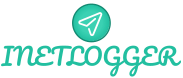Sở hữu hàng tỷ người dùng trên toàn thế giới, Facebook trở thành kênh mạng xã hội nổi tiếng, một thị trường cực kỳ màu mỡ cho những nhà kinh doanh. Không chỉ tiếp thị người dùng trên Facebook, các nhà marketer còn tiếp cận gần hơn với khách hàng thông qua quảng cáo Messenger. Nhưng quảng cáo trên Messenger là gì? Khi nào thì chạy? Quảng cáo như thế nào để tối ưu chi phí, đem lại hiệu quả tốt nhất? Cùng bàn luận các vấn đề này trong bài viết dưới đây nhé.
Tìm hiểu về quảng cáo trên Messenger
Quảng cáo trên Messenger là gì?
Quảng cáo trên Messenger (hay còn gọi là quảng cáo tin nhắn Facebook) là một hình thức quảng cáo mới, được Facebook phát triển và đưa vào ứng dụng từ năm 2018.
Mà tất nhiên ai cũng biết, hầu hết người dùng Facebook đều sẽ sử dụng đồng thời cả Messenger. Bởi vậy, chỉ cần đầu tư một khoản ngân sách quảng cáo phù hợp với messenger ads. Cơ hội tiếp cận đến khách hàng sẽ cực kỳ cao. Hiện nay các công ty, agency freelancer cung cấp dịch vụ quảng cáo đều đã bắt đầu mở rộng thêm dịch vụ quảng cáo trên Messenger.
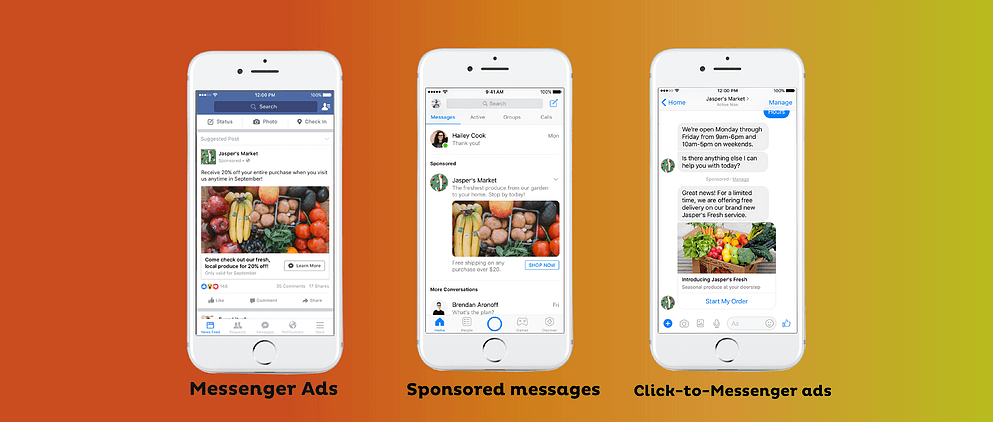
Theo những chia sẽ từ Mona SEO thì khác với quảng cáo Facebook thông thường, quảng cáo tin nhắn Facebook thông qua ứng dụng Messenger, khi khách hàng nhấn vào quảng cáo, ngay lập tức, họ sẽ được chuyển tới phần tin nhắn (messenger) đã cài sẵn của Fanpage đó.
Điều này vừa giải quyết được tính “thụ động” của khách hàng khi tìm hiểu một sản phẩm, tăng thêm lượng khách hàng. Đồng thời, quảng cáo trên Messenger vừa có thể đưa ra một trải nghiệm mới tiện lợi và thú vị hơn.
Quảng cáo trên Messenger hiển thị ở đâu?
Như đã nói, quảng cáo Messenger cũng có điểm tương đồng với quảng cáo Facebook thông thường. Bởi vậy, quảng cáo có thể hiển thị cả trên Facebook và Messenger. Cụ thể:
- Hiển thị trên Newsfeed của Facebook: Quảng cáo tin nhắn tương tự quảng cáo thông thường. Nhưng bạn sẽ để ý thấy quảng cáo tin nhắn có nút gửi tin nhắn đi kèm ở góc dưới bên phải của quảng cáo. Khi nhấp vào, quảng cáo chuyển hướng về trang nhắn tin Messenger.
- Hiển thị trong Messenger Inbox: Hình thức quảng cáo Messenger phổ biến nhất là khi ai đó nhấp vào quảng cáo, họ sẽ được chuyển tới chế độ xem chi tiết trong phần Messenger. Nhấp vào quảng cáo, toàn bộ nội dung của quảng cáo sẽ được hiển thị thông qua nút kêu gọi hành động. Bạn chỉ cần truy cập vào Messenger, bạn sẽ thấy xuất hiện quảng cáo xen kẽ giữa các cuộc trò chuyện của bạn.
- Hiển thị trên Messenger Stories: Không chỉ xuất hiện trên Newsfeed, Messenger Inbox, quảng cáo còn hiển thị cả ở Stories để tăng thêm tỷ lệ tiếp cận tới khách hàng.
Có nên chạy quảng cáo trên Messenger không?
Tất nhiên câu trả lời là Có rồi! Hãy làm tất cả để có thể tiếp cận ngày càng nhiều và càng gần tới khách hàng hơn. Từ đó, hiệu quả chuyển đổi khách hàng sẽ càng tốt hơn. Nhất là khi, nhu cầu sử dụng Messenger của người dùng Facebook cực kỳ lớn và đang ngày có xu hướng tăng lên như hiện nay. Chắc chắn bạn sẽ không thể bỏ qua.
Vậy khi nào thì nên chạy quảng cáo trên Messenger đây?
Thông thường, quảng cáo tin nhắn Facebook cho các chương trình khuyến mãi. Các thông tin khuyến mãi sẽ được hiển thị ngắn gọn trên quảng cáo. Tuy nhiên, đôi khi khách hàng nhìn thấy quảng cáo, có thể chú ý những lại rất “lười” nhắn tin để tìm hiểu chi tiết. Với quảng cáo Messenger thì việc chuyển đổi từ quan tâm sang hành động sẽ được rút ngắn.
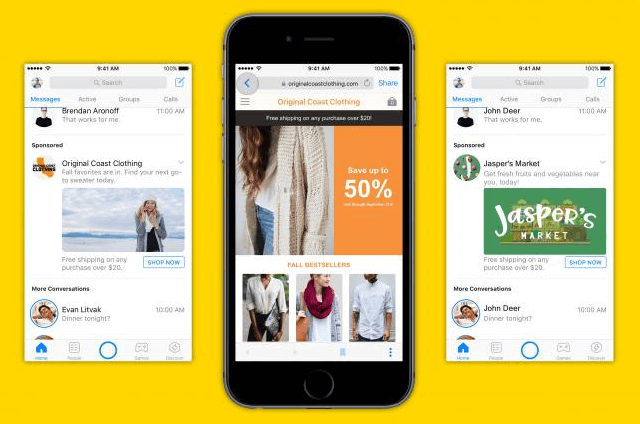
Bên cạnh chạy các chương trình ưu đãi, bạn cũng có thể thử quảng cáo trên Messenger với các chương trình khác như bán sản phẩm, giới thiệu trò chơi mới, tải ứng dụng,… Hãy sáng tạo và tùy biến để quảng cáo sản phẩm phù hợp với Messenger, kích thích người xem hành động. Đây là điều khó khăn dành cho đội ngũ marketing.
Hướng dẫn quảng cáo trên messenger chi tiết
Quảng cáo Messenger là một trong những dạng quảng cáo mạng xã hội vô cùng hiệu quả. Nhưng có thực sự hiệu quả hay không còn dựa vào nhiều yếu tố.
Chuẩn bị cho quảng cáo Facebook Messenger
Mà trước tiên, muốn chạy được quảng cáo trên Messenger, bạn cần phải có các nguyên vật liệu cần thiết như:
- Tài khoản quảng cáo Facebook Ads.
- Fanpage Facebook.
- Content quảng cáo (bao gồm nội dung thu hút, hình cảnh bắt mắt và nút CTA).
- Thẻ Visa để thanh toán (Sử dụng thẻ Visa quốc tế).
Sau khi hoàn thành bước chuẩn bị, ta có thể tiến hành quảng cáo Messenger rồi. Hiện người dùng có thể tạo quảng cáo Facebook Messenger trên 2 nền tảng chính là Ads Manager (Trình quản lý quảng cáo) hoặc Power Editor. Trong đó, Trình quản lý quảng cáo của Facebook được sử dụng phổ biến hơn bởi tính đơn giản hơn. Nếu không, bạn có thể thực hiện tạo quảng cáo trực tiếp trên Fanpage của mình.
Các bước quảng cáo trên Messenger
Ở bài viết này, chúng tôi hướng dẫn cách tạo quảng cáo Messenger trên Facebook với các bước đơn giản sau đây:
Bước 1: Cài đặt chiến dịch quảng cáo
- Truy cập vào Facebook cá nhân
- Nhấp vào dấu mũi tên góc trên bên phải, chọn mục “Quảng cáo trên Facebook”. (Với những tài khoản đã tạo quảng cáo rồi Facebook sẽ hiển thị là “Tạo quảng cáo”)
- Tiến hành tạo quảng cáo. Sau đó nhấp vào ô “Tôi chấp nhận”.
Như vậy là đã khởi tạo chiến dịch quảng cáo cho Fanpage thành công rồi.
Bước 2: Tạo chiến dịch quảng cáo
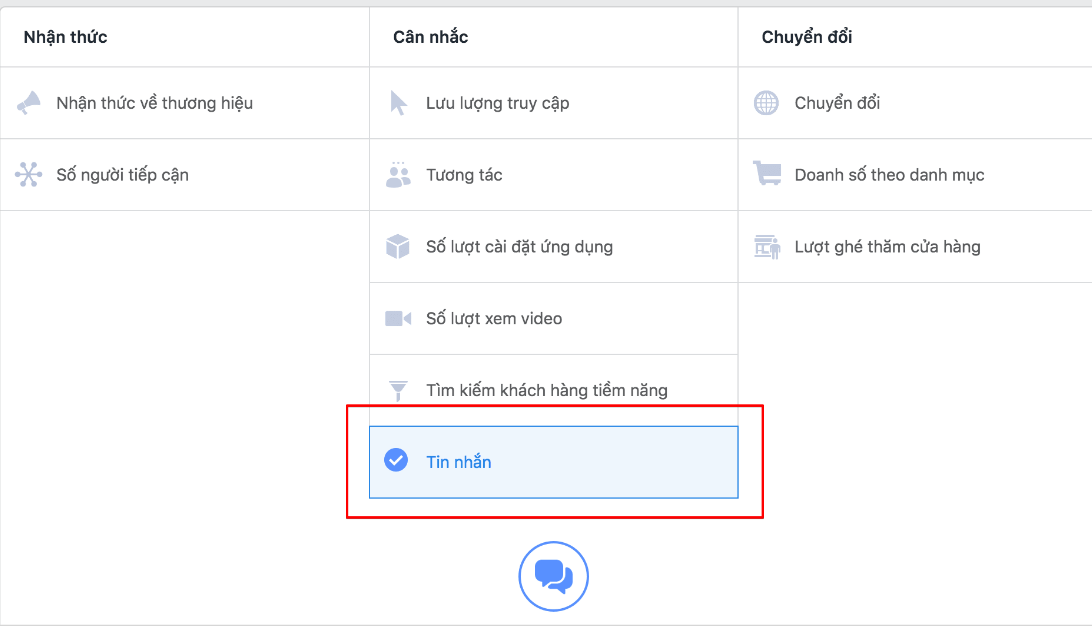
- Nhấp vào tab “Tin nhắn”
- Đặt tên cho chiến dịch
- Tắt mục “Tạo thử nghiệm phân tách”
- Tắt mục “Tối ưu hóa ngân sách chiến dịch”
- Sau đó chọn Tiếp tục.
Bước 3: Cài đặt tài khoản quảng cáo
- Thực hiện chọn quốc gia của tài khoản, loại tiền, múi giờ.
- Chọn “Hiển thị tùy chọn nâng cao” để đổi tên tài khoản quảng cáo (nếu muốn). Nếu không, tên tài khoản quảng cáo đang lấy theo tên tài khoản Facebook.
- Chọn Tiếp tục.
Bước 4: Tạo nhóm quảng cáo Messenger trên Facebook
- Chọn đích đến tin nhắn: Messenger
- Chọn đối tượng (target): Không sử dụng “Đối tượng tùy chỉnh” mà thực hiện cài đặt đối tượng: vị trí, địa điểm, độ tuổi, giới tính, ngôn ngữ, nhắm mục tiêu chi tiết.
- Chỉnh sửa vị trí quảng cáo: Bạn nên lựa chọn “Chỉnh sửa vị trí quảng cáo” để cài đặt quảng cáo hiển thị theo nhu cầu. Với quảng cáo tin nhắn, lựa chọn hiển thị Facebook & Messenger.
- Thiết lập ngân sách & thời gian chạy: Tùy theo ngân sách của bạn. Nhưng để đạt hiệu quả tối ưu nhất, hãy để ngân sách tối thiểu 200.000 đồng/ngày.
- Sau đó chọn ngày chạy – ngày dừng và các tùy chọn tiếp theo.
Bước 5: Tạo quảng cáo trên Messenger
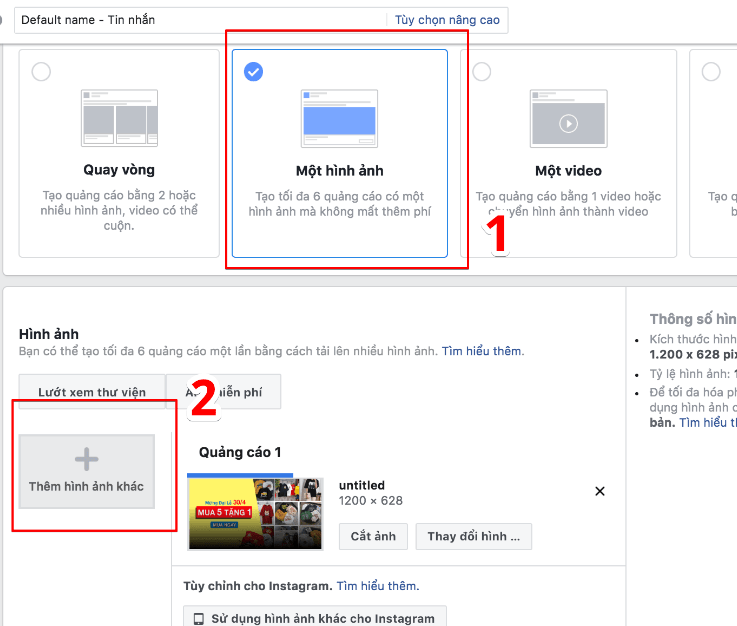
- Đặt tên quảng cáo (tùy thích)
- Nhận diện bằng cách chọn trang Fanpage chạy quảng cáo. Phần thêm vị trí trên Instagram bạn có thể bỏ qua nếu thấy không cần thiết.
- Chọn định dạng
- Phương tiện truyền thông: Hình ảnh/video
- Thiết lập quảng cáo: văn bản, tiêu đề, mô tả liên kết bảng tin, nút kêu gọi hành động (Gửi tin nhắn).
- Thiết lập Messenger: Có thể chọn mặc định hoặc tùy chỉnh lại các tùy chọn sao cho phù hợp. Sau đó chọn Xác nhận để hoàn tất.
Bước 6: Xác nhận tạo quảng cáo trên Messenger
- Bấm xác nhận
- Nhập thông tin phương thức thanh toán
- Chọn Tiếp tục
Trên đây là hướng dẫn chi tiết về cách chạy quảng cáo trong tin nhắn Facebook. Ngoài ra, nếu sử dụng Trình quản lý quảng cáo, bạn có thể thấy khác hơn chút. Nhưng nhìn chung, các mục cũng tương tự, nên bạn có thể thử dùng nhé.
Quảng cáo trên Messenger hỗ trợ rất nhiều trong việc thúc đẩy bán hàng. Tuy nhiên, nếu chỉ sử dụng tính năng này, bạn sẽ bỏ phí nhiều điều hay ho của Facebook (ví dụ như Remarketing). Facebook có hỗ trợ lưu tệp khách hàng đã tương tác với Fanpage, bạn có thể sử dụng tệp khách hàng này cho chiến dịch quảng cáo mới nhằm giới thiệu các chương trình ưu đãi, tri ân, giới thiệu sản phẩm mới. Biến họ thành tệp khách hàng thân thiết, trung thành với bạn.
Ngoài ra, để quảng cáo trên Messenger hiệu quả, hãy chú trọng tới phần nội dung & hình ảnh. Bởi đây chính là yếu tố đánh trực tiếp vào con mắt khách hàng, quyết định khách hàng có thực hiện hành động nhập vào quảng cáo và mua hàng hay không.
Ngay khi quảng cáo Messenger còn đang rầm rộ và đem tới hiệu quả tích cực, hãy mau chóng thực hiện và thưởng thức phần “bánh ngon” này nhé! Chúc bạn thành công!